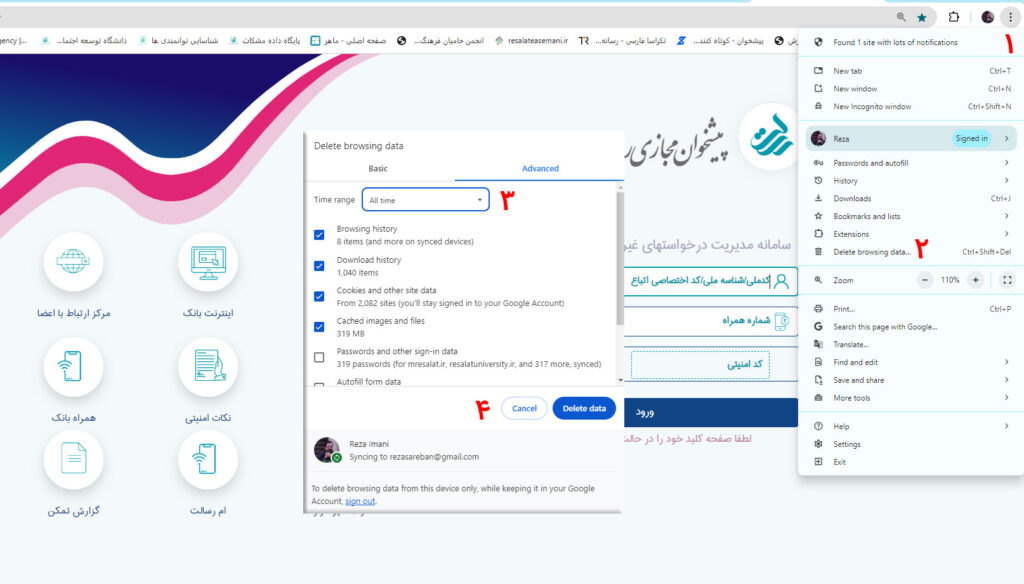پاک کردن کش مرورگر کروم
برای پاک کردن کش مرور گر راهنمای زیر را دنبال کنید:
1- ابتدار وارد سایت پیشخوان شوید و سپس گزینه سه خط بالای صفحه را انتخاب کنید.
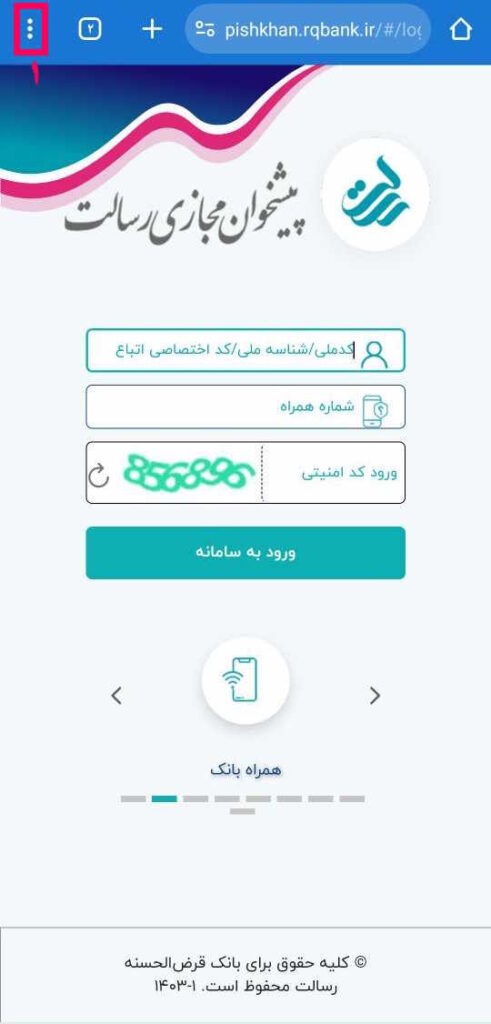
2- گزینه حذف کردن دادههای مرور (Delete browsung data) را انتخاب کنید.
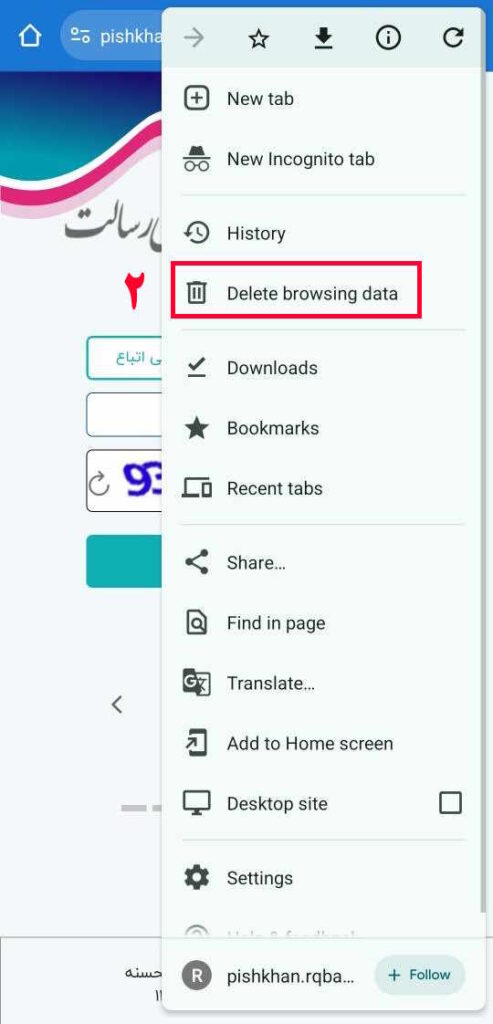
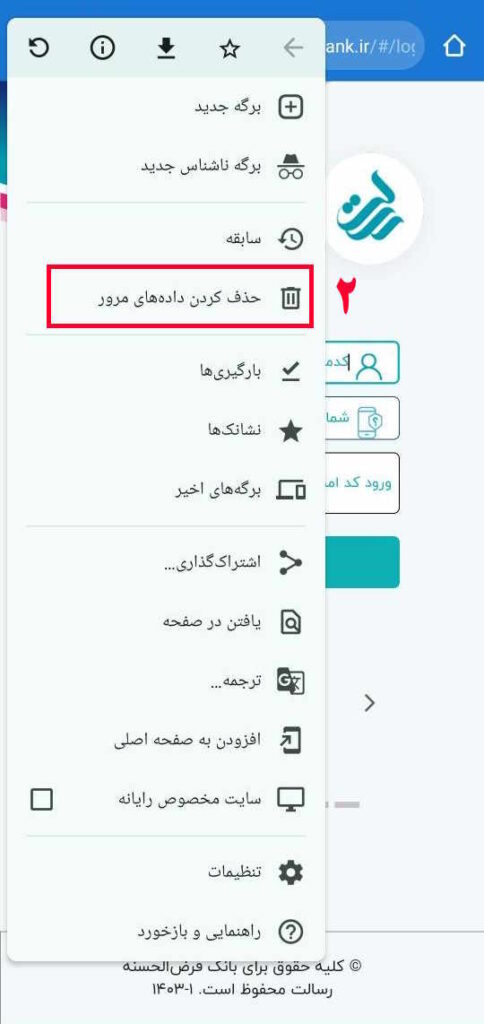
3- گزینه آبشاری را انتخاب کنید
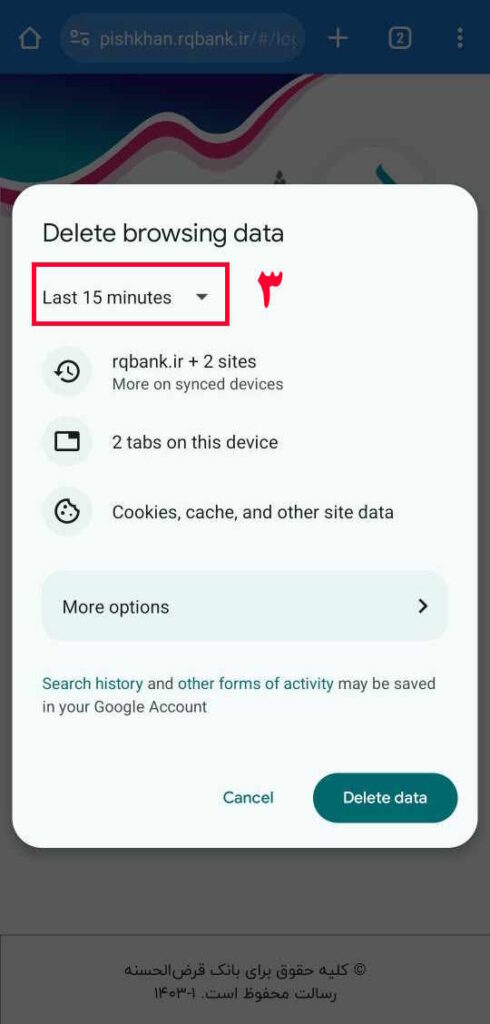
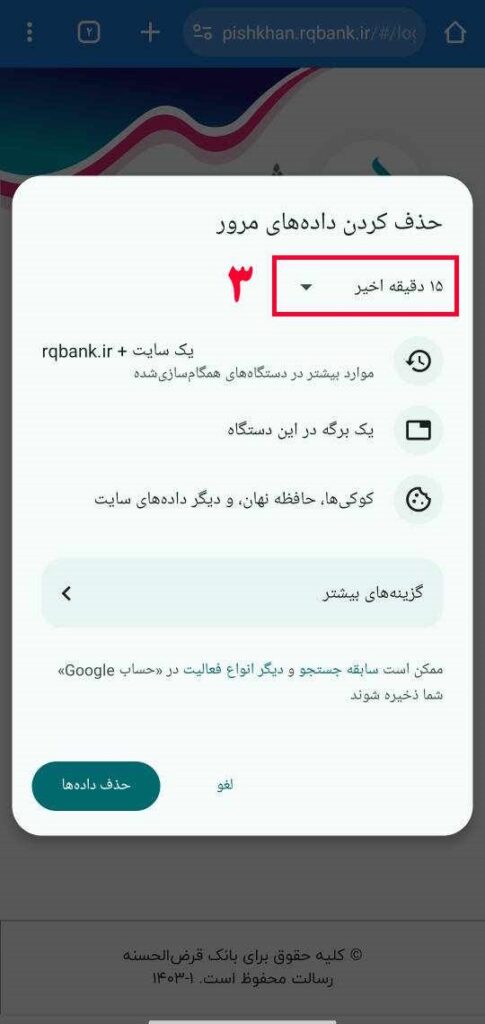
4- گزینه از ابتدا تا الان (All time) را انتخاب کنید.
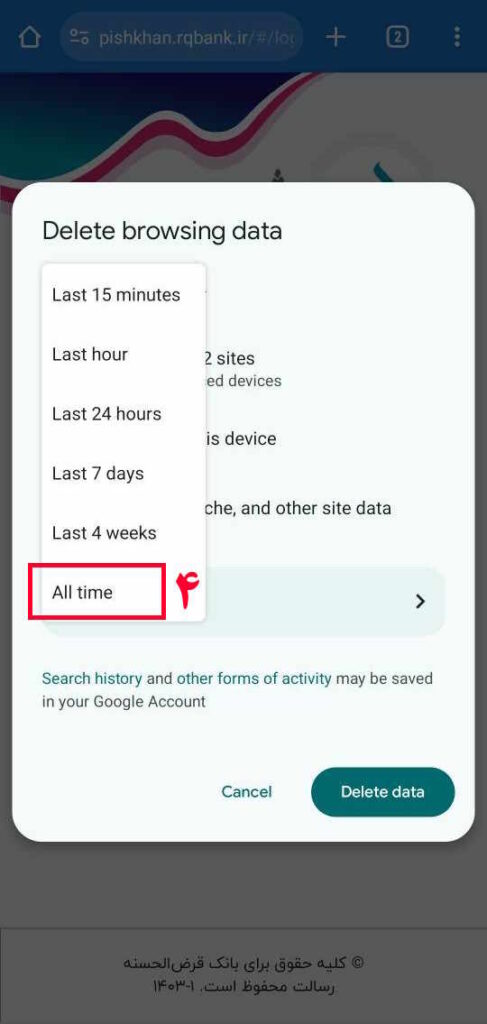
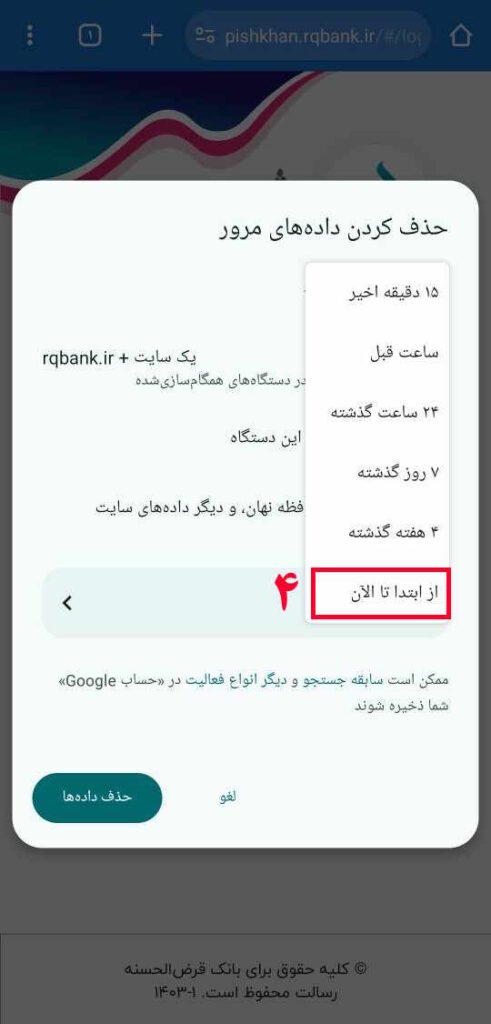
5- در انتها گزینه حذف دادهها (Delete data) را انتخاب کنید و مجدد وارد صفحه مورد نظر بشوید.
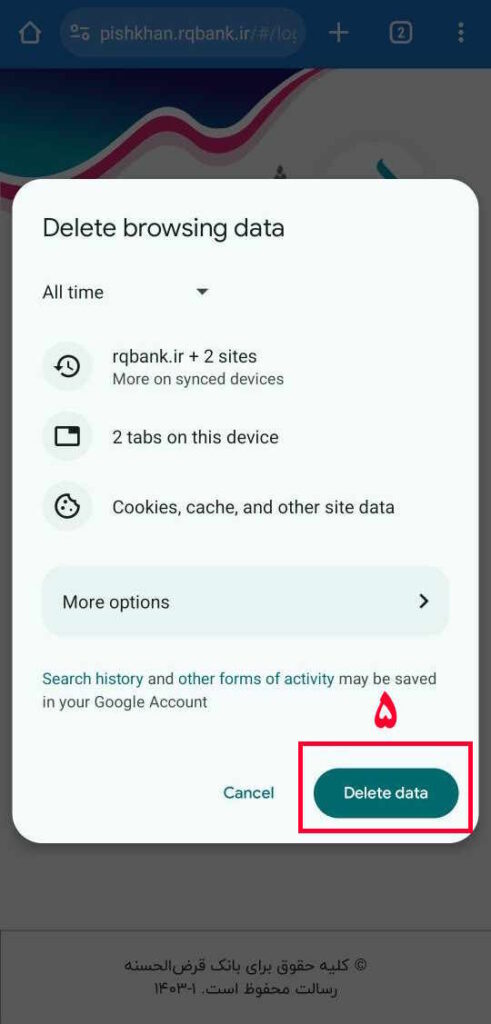
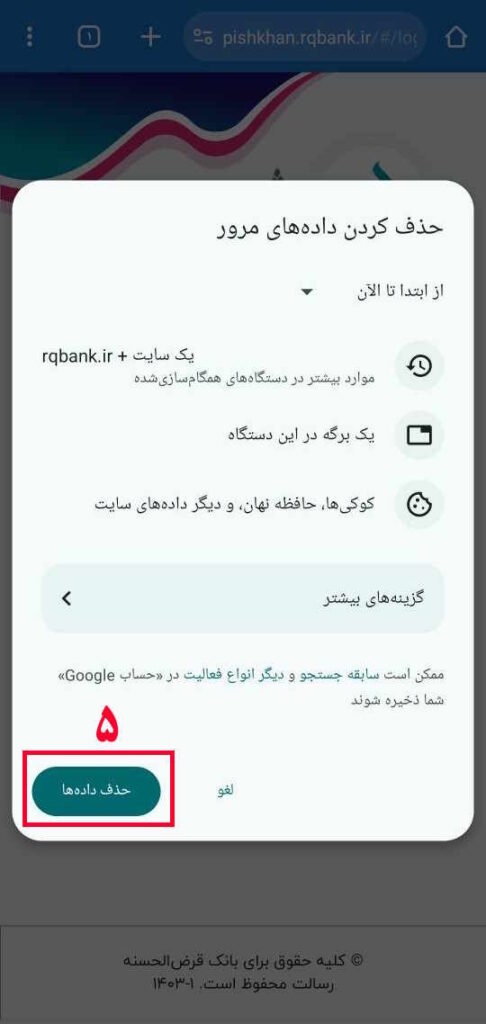
در برنامه کروم نسخه دسکتاپ نیز مسیر دقیقا به همین شکل میباشد.